Apple Watch ၏ တာရှည်ခံမှုသည် Apple Watch ကို သင်မည်မျှနှင့် မည်မျှကြာကြာအသုံးပြုသည် ဟူသော အဓိကအားဖြင့် ဆုံးဖြတ်သည်။ ယေဘုယျအားဖြင့်၊ နာရီအသစ်သည် ပျမ်းမျှအသုံးပြုမှုဖြင့် အများဆုံးနှစ်ရက်အထိ ကြာနိုင်သော်လည်း ဘက်ထရီသက်တမ်းများလာသည်နှင့်အမျှ ဤအချိန်သည် လျော့နည်းသွားပါသည်။ သင့် Apple Watch သည် အချိန်အတော်ကြာ ပိုင်ဆိုင်ထားသောကြောင့် ၎င်းကို ယခင်ကကဲ့သို့ ကြာရှည်မခံပါက၊ သင့်လက်ပတ်နာရီ၏ သက်တမ်းကို ပိုရှည်စေမည့် အကြံပြုချက်အချို့ကို သင်တွေ့ရှိနိုင်ပါသည်။ သင့်နာရီ၏ သက်တမ်းကို မည်သည့်အကြောင်းကြောင့်ဖြစ်စေ သက်တမ်းတိုးရန် လိုအပ်သည်ဖြစ်စေ အောက်တွင် သင့်အား သေချာပေါက် အထောက်အကူဖြစ်စေမည့် အကြံပြုချက် 5 ခုကို တွေ့ရပါမည်။
အဲဒါဖြစ်နိုင်တယ်။ မင်းကို စိတ်ဝင်စားတယ်။

ကာတွန်းနှင့် အလှဖန်တီးမှုဆိုင်ရာ အကျိုးဆက်များကို ပိတ်ခြင်း။
Apple Watch ကိုအသုံးပြုသောအခါတွင်၊ watchOS သည် အတွေ့အကြုံတစ်ခုလုံးကို ပိုမိုချောမွေ့စေကာ အလိုလိုသိမြင်လာပြီး ရိုးရိုးရှင်းရှင်း ပိုကောင်းလာစေရန်အတွက် ကောင်းမွန်သောကာတွန်းများနှင့် လှပသောအကျိုးသက်ရောက်မှုများကို အသုံးပြုကြောင်း သတိပြုမိပေမည်။ ဒါပေမယ့် အမှန်တရားကတော့ ဒီကာတွန်းနဲ့ သက်ရောက်မှုတွေက ဘက်ထရီအား ပိုကုန်စေမယ့် Apple Watch မှာ တောင်းဆိုနိုင်ပါတယ်။ သို့သော်၊ သင်သည် watchOS အတွင်းရှိ ဤကာတွန်းများနှင့် အကျိုးသက်ရောက်မှုများကို အလွယ်တကူ ပိတ်နိုင်သည်။ သင့် iPhone ရှိ အက်ပ်သို့ သွားပါ။ စောင့်ကြည့် အောက်ပါနေရာတွင် option ကိုနှိပ်ပါ။ ကျွန်တော့်လက်ပတ်နာရီ။ ပြီးရင် အပိုင်းကို သွားပါ။ ထုတ်ဖော် ပြီးလျှင် ဤနေရာတွင် အကွက်ကို နှိပ်ပါ။ လှုပ်ရှားမှုကို ကန့်သတ်ပါ။ ဤတွင်သင်လုံလောက်ပါသည်။ ရပါပြီ။ လုပ်ဆောင်ချက် လှုပ်ရှားမှုကို ကန့်သတ်ခြင်း၊ ပြီးနောက် ပိတ်ထားသည်။ ဖြစ်နိုင်ခြေ မက်ဆေ့ဂျ်အကျိုးသက်ရောက်မှုများကို ဖွင့်ပါ။ Apple Watch တွင် ဤလုပ်ဆောင်ချက်ကို ပိတ်နိုင်သည်။ ဆက်တင်များ -> သုံးစွဲနိုင်မှု -> လှုပ်ရှားမှုကို ကန့်သတ်ပါ။
အရောင်လျှော့
Apple Watch တွင် ဘက်ထရီအားကုန်စေမည့် အရာများထဲမှတစ်ခုမှာ မျက်နှာပြင်ဖြစ်သည်။ watchOS လည်ပတ်မှုစနစ်သည် apple watch တွင် အရာများစွာကို ပြသနိုင်သည် - အမျိုးမျိုးသော အသိပေးချက်များမှ၊ ဝဘ်ဆိုက်များမှတဆင့် စောင့်ကြည့်ခြင်းလေ့ကျင့်ခန်းများအထိ။ watchOS တွင် သင်ကြည့်ရှုသည့်နေရာတိုင်းတွင် တောက်ပသောအရောင်များဖြင့် တွဲနေလေ့ရှိသည်။ ဤအရောင်အသွေးစုံသောအရောင်များကိုပြသရန်ပင်၊ ဘက်ထရီပါဝါကိုအသုံးပြုရန်လိုအပ်သည်။ ဤကိစ္စတွင်၊ သင်သည် Apple Watch မျက်နှာပြင်ကို မီးခိုးရောင်စကေးသို့ ပြောင်းနိုင်သည့် အကူအညီဖြင့် လုပ်ဆောင်ချက်ကို အသုံးဝင်နိုင်သည်။ ဤလုပ်ဆောင်ချက်ကို အသက်သွင်းလိုပါက အပလီကေးရှင်းသို့ သွားပါ။ စောင့်ကြည့် iPhone ပေါ်မှ အပိုင်း ကျွန်တော့်လက်ပတ်နာရီ ထို့နောက် box ကို ကလစ်နှိပ်ပါ။ ထုတ်ဖော်။ ဒီမှာ လုံလောက်ပါပြီ။ အသက်သွင်းပါ။ လုပ်ဆောင်ချက် မီးခိုးရောင်စကေး။ ဤလုပ်ဆောင်ချက်ကို Apple Watch, in တွင်လည်း ဖွင့်နိုင်သည်။ ဆက်တင်များ -> သုံးစွဲနိုင်မှု၊ ဘယ်မှာလဲ။ Grayscale ကိုဖွင့်ပါ။
လက်ကောက်ဝတ်ကို မြှင့်ပြီးနောက် နာရီ၏အလင်းရောင်ကို ပိတ်လိုက်သည်။
နာရီတစ်လုံးသည် သင့်အား အချိန်ကိုပြောပြရန် အဓိက ဒီဇိုင်းထုတ်ထားပြီး Apple Watch သည် ကွဲပြားခြင်းမရှိပေ။ Series 5 တွင် အချိန်အဆက်မပြတ်ပြသနိုင်သည့် Always-On display ပါရှိသော်လည်း၊ မည်သည့်အခြေအနေတွင်မဆို ဘက်ထရီအားကုန်သွားသောကြောင့် နာရီအဟောင်းများ၏ display သည် အချိန်တိုင်းတွင်ရှိနေနိုင်မည်မဟုတ်ပေ။ ထို့ကြောင့် Apple သည် နာရီကိုကြည့်ရန် သင့်ရှေ့တွင် ဂန္တဝင်အနေအထားမှ ရုတ်သိမ်းလိုက်ကြောင်း အသိအမှတ်ပြုပါက နာရီသည် အလိုအလျောက် မီးလင်းနိုင်သည့် လုပ်ဆောင်ချက်ကောင်းတစ်ခု ထွက်ပေါ်လာခဲ့သည်။ သို့သော်လည်း၊ အချို့ကိစ္စများတွင် တွက်ချက်မှုမှားယွင်းနေပြီး Apple Watch သည် မလိုအပ်သည့်တိုင် မီးလင်းနိုင်သည်။ ဤလုပ်ဆောင်ချက်ကို ပိတ်လိုပါက အပလီကေးရှင်းတွင် စောင့်ကြည့် iPhone တွင် အပိုင်းကို သွားပါ။ ကျွန်တော့်လက်ပတ်နာရီ အကွက်ကို ဘယ်မှာ ကလစ်ဖြုတ်ရမလဲ ယေဘုယျအနေဖြင့်။ ဒီကနေဆင်းလိုက်ပါ။ အောက်၊ လိုင်းကိုနှိပ်ပါ။ မျက်နှာပြင်ကို နှိုးပါ။ a ပိတ်လိုက်ပါ။ လုပ်ဆောင်ချက် လက်ကောက်ဝတ်ကို မြှောက်ပြီး နှိုးပါ။ Apple Watch v တွင်လည်း ဤအင်္ဂါရပ်ကို ပိတ်နိုင်သည်။ ဆက်တင်များ -> အထွေထွေ -> Wake မျက်နှာပြင်။
နှလုံးခုန်နှုန်း စောင့်ကြည့်ခြင်းကို ပိတ်ပါ။
အခြားလုပ်ဆောင်ချက်များအားလုံးအပြင်၊ သင်၏ Apple Watch သည် သင့်နှလုံးခုန်နှုန်းကို ခြေရာခံပြီး ပိုင်းခြားစိတ်ဖြာနိုင်သည်။ ယင်းကြောင့်၊ ၎င်းသည် နှလုံးချို့ယွင်းချက်ကို ညွှန်ပြနိုင်သည့် နှလုံးခုန်နှုန်း အလွန်မြင့်မားခြင်း သို့မဟုတ် နိမ့်လွန်းခြင်းအား သတိပေးနိုင်သည်။ နှလုံးခုန်နှုန်းအာရုံခံကိရိယာသည် ဘက်ထရီပါဝါကိုလည်း စားသုံးပါသည်။ သင့်နှလုံးကောင်းကြောင်း သေချာပါက သို့မဟုတ် သင့်နှလုံးခုန်နှုန်းကို စောင့်ကြည့်ရန် အခြားစက်ပစ္စည်းကို အသုံးပြုပါက Apple Watch ရှိ နှလုံးခုန်နှုန်းအာရုံခံကိရိယာကို ပိတ်နိုင်သည်။ အက်ပ်သို့သွားပါ။ စောင့်ကြည့် iPhone ပေါ်မှ အပိုင်း ကျွန်တော့်လက်ပတ်နာရီ option ကိုဘယ်မှာနှိပ်ပါ။ ကိုယ်ရေးကိုယ်တာ။ ဤတွင်သင်လုံလောက်ပါသည်။ ပိတ်ထားသည်။ လုပ်ဆောင်ချက် နှလုံးခုန်တယ်။ သင်သည် Apple Watch တွင် ဤလုပ်ဆောင်ချက်ကို တိုက်ရိုက်ပိတ်နိုင်ပြီး၊ သို့သွားပါ။ ဆက်တင်များ -> ကိုယ်ရေးကိုယ်တာ -> ကျန်းမာရေး -> နှလုံးခုန်နှုန်း။
လေ့ကျင့်ခန်းလုပ်နေစဉ် သက်သာသောမုဒ်
Apple Watch သည် ၎င်းတို့၏ လှုပ်ရှားမှုများကို မှတ်တမ်းတင်ကာ ခွဲခြမ်းစိတ်ဖြာရန်နှင့် ၎င်းတို့၏ ကျန်းမာရေး ယေဘုယျအား စောင့်ကြည့်လိုသော သုံးစွဲသူများအတွက် အဓိက ရည်ရွယ်ပါသည်။ အကြောင်းကြားချက်များပြသခြင်း၊ ခေါ်ဆိုမှုများဖြေကြားခြင်းနှင့် အခြားလုပ်ဆောင်ချက်များအားလုံးကို ဒုတိယအဖြစ် ယူထားသည်။ အကယ်၍ သင်သည် ဇွဲလုံ့လဖြင့် အားကစားသမားဖြစ်ပြီး တစ်နေ့လျှင် နာရီပေါင်းများစွာ အားကစားမလုပ်ပါက၊ သင်၏ Apple Watch သည် အချိန်တိုအတွင်းသာ တာရှည်ခံနိုင်ဖွယ်ရှိသည်။ ဤအခြေအနေတွင်၊ လမ်းလျှောက်ခြင်းနှင့် ပြေးနေစဉ်အတွင်း နှလုံးခုန်နှုန်းအာရုံခံကိရိယာများကို ပိတ်ပစ်သည့် လုပ်ဆောင်ချက်ကို အသက်သွင်းရန် အသုံးဝင်နိုင်သည်။ ဤလုပ်ဆောင်ချက်ကို အသက်သွင်းလိုပါက အက်ပ်အတွင်းရှိ iPhone တွင် အသုံးပြုပါ။ စောင့်ကြည့် အပိုင်းကိုသွားပါ။ ကျွန်တော့်လက်ပတ်နာရီ ဘယ်ကိုဆင်းရမလဲ အောက်တွင် box ကိုနှိပ်ပါ။ လေ့ကျင့်ခန်းများ။ သင်ဤနေရာတွင်လုပ်ဆောင်ရန်မှာ option ကိုဖွင့်ပါ။ စီးပွားရေးမုဒ်။ သင်သည် Apple Watch တွင် ဤအင်္ဂါရပ်ကို တိုက်ရိုက်ဖွင့်နိုင်သည်၊ သို့ သွားပါ။ ဆက်တင်များ -> လေ့ကျင့်ခန်း။
နိဂုံး
အကယ်၍ သင်သည် သင်၏ Apple Watch တွင် တတ်နိုင်သမျှ ချွေတာရန် လိုအပ်ပါက၊ ဆိုလိုသည်မှာ ဘက်ထရီနှင့် ပတ်သက်သည့် အတိုင်းအတာအထိ၊ သင်သည် အရန်မုဒ်ဟုခေါ်သော အရန်မုဒ်ကို အသက်သွင်းနိုင်ပါသည်။ ဤမုဒ်တွင်၊ apple watch ၏လုပ်ဆောင်ချက်များအားလုံးသည် သင့်အား ဒစ်ဂျစ်တယ်အချိန်အနည်းငယ်သာပြသနိုင်မည်ဖြစ်ပြီး နောက်ထပ်ဘာမျှမလုပ်ဆောင်နိုင်မည်ဖြစ်သည်။ အရန်မုဒ်ကို အသက်သွင်းလိုပါက သင်၏ Apple Watch တွင် ဖွင့်ပါ။ ထိန်းချုပ်ရေးစင်တာ ပြီးလျှင် လက်ရှိကို လက်ညှိုးဖြင့် နှိပ်ပါ။ ဘက်ထရီရာခိုင်နှုန်း။ ဤတွင်သင်လုံလောက်ပါသည်။ Reserve slider ကို ပွတ်ဆွဲပါ၊ ဤမုဒ်ကိုပြုလုပ်ခြင်း။ အသက်သွင်းသည်။

















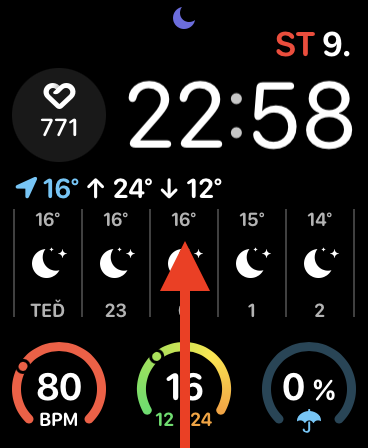
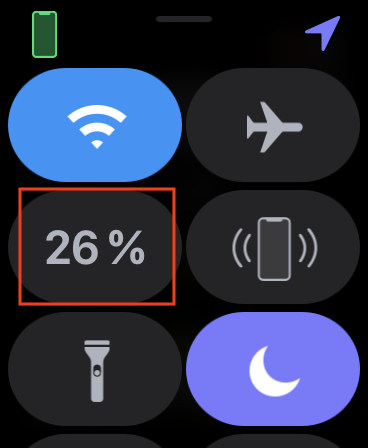
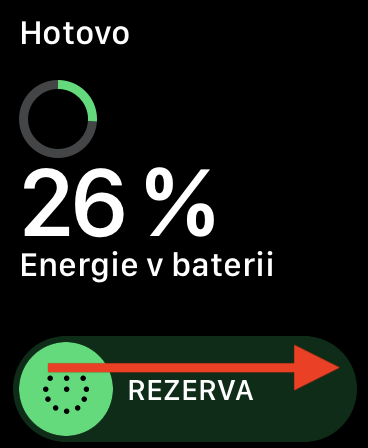
ဘက်ထရီချွေတာရန် လက်ပတ်လှည့်ခြင်းကို ပိတ်လိုက်သလား၊ နာရီက အကြောင်းကြားချက် မပြတာလဲ ဒါမှမဟုတ် ဘယ်သူက ခေါ်နေပေမယ့် တုန်ခါနေသေးတာလား။ ဘယ်သူက ငါ့ကို ခေါ်နေတယ် ဆိုတာ သိဖို့ ဖန်သားပြင်ပေါ်မှာ နှိပ်ရမှာ ဖြစ်ပြီး တော်တော် စိတ်ရှုပ်စရာ ကောင်းပါတယ်။ AW5 တွင်ပြသထားသော alay များနှင့်ပင်ဖွင့်ထားသည်။ စျေးပေါသောစမတ်လက်ကောက်များကဲ့သို့ အကြောင်းကြားချက်တစ်ခုရောက်လာသောအခါ မျက်နှာပြင်ကိုလင်းစေရန် AW ကိုသတ်မှတ်ရန်နည်းလမ်းရှိပါသလား။ ကျေးဇူးတင်ပါသည်။